Объединение текста из двух или нескольких ячеек в одну
Данные из нескольких ячеек можно объединить в одну с помощью символа «амперсанд» (&) или функции СЦЕП.
Объединение данных с помощью символа «амперсанд» (&)
-
Выделите ячейку, в которую вы хотите вставить объединенные данные.
-
Введите = (знак равенства) и выберите первую ячейку, которую нужно объединить.
-
Введите символ & и пробел, заключенный в кавычки.
-
Выберите следующую ячейку, которую нужно объединить, и нажмите клавишу ВВОД. Пример формулы: =A2&» «&B2.
Объединение данных с помощью функции СЦЕП
-
Выделите ячейку, в которую вы хотите вставить объединенные данные.
-
Введите выражение = СЦЕП(.
-
Выберите первую ячейку, которую нужно объединить.
Для разделения объединяемых ячеек используйте запятые, а для добавления пробелов, запятых и другого текста — кавычки.
-
Введите закрывающую скобку в конце формулы и нажмите клавишу ВВОД. Пример формулы: =CONCAT(A2, » Семья»).
Дополнительные сведения

См. также
Функция ОБЪЕДИНИТЬ
Функция CONCAT
Объединение и отмена объединения ячеек
СЦЕПИТЬ
Рекомендации, позволяющие избежать появления неработающих формул
Автоматическая нумерация строк
Нужна дополнительная помощь?
Функция ЕСЛИ позволяет выполнять логические сравнения значений и ожидаемых результатов. Она проверяет условие и в зависимости от его истинности возвращает результат.
=ЕСЛИ(это истинно, то сделать это, в противном случае сделать что-то еще)
Поэтому у функции ЕСЛИ возможны два результата. Первый результат возвращается в случае, если сравнение истинно, второй — если сравнение ложно.
Заявления ЕСЛИ являются исключительно надежными и являются основой для многих моделей электронных таблиц, но они также являются основной причиной многих проблем с электронными таблицами. В идеале утверждение ЕСЛИ должно применяться к минимальным условиям, таким как «Мужчина/женщина», «Да/Нет/Возможно», но иногда может потребоваться оценить более сложные сценарии, для которых требуется вложенное* более 3 функций ЕСЛИ.
* «Вложенность» означает объединение нескольких функций в одной формуле.
Функция ЕСЛИ, одна из логических функций, служит для возвращения разных значений в зависимости от того, соблюдается ли условие.
ЕСЛИ(лог_выражение; значение_если_истина; [значение_если_ложь])
Имя аргумента
лог_выражение
Условие, которое нужно проверить.
значение_если_истина
Значение, которое должно возвращаться, если лог_выражение имеет значение ИСТИНА.
значение_если_ложь
Значение, которое должно возвращаться, если лог_выражение имеет значение ЛОЖЬ.
Примечания
Excel позволяет использовать до 64 вложенных функций ЕСЛИ, но это вовсе не означает, что так и надо делать. Почему?
Нужно очень крепко подумать, чтобы выстроить последовательность из множества операторов ЕСЛИ и обеспечить их правильную отработку по каждому условию на протяжении всей цепочки. Если при вложении вы допустите в формуле малейшую неточность, она может сработать в 75 % случаев, но вернуть непредвиденные результаты в остальных 25 %. К сожалению, шансов отыскать эти 25 % немного.
Работа с множественными операторами ЕСЛИ может оказаться чрезвычайно трудоемкой, особенно если вы вернетесь к ним через какое-то время и попробуете разобраться, что пытались сделать вы или, и того хуже, кто-то другой.
Если вы видите, что ваш оператор ЕСЛИ все разрастается, устремляясь в бесконечность, значит вам пора отложить мышь и пересмотреть свою стратегию.
Давайте посмотрим, как правильно создавать операторы с несколькими вложенными функциями ЕСЛИ и как понять, когда пора переходить к другим средствам из арсенала Excel.
Примеры
Ниже приведен пример довольно типичного вложенного оператора ЕСЛИ, предназначенного для преобразования тестовых баллов учащихся в их буквенный эквивалент.
Этот сложный оператор с вложенными функциями ЕСЛИ следует простой логике:
Если тестовых баллов (в ячейке D2) больше 89, учащийся получает оценку A.
Если тестовых баллов больше 79, учащийся получает оценку B.
Если тестовых баллов больше 69, учащийся получает оценку C.
Если тестовых баллов больше 59, учащийся получает оценку D.
В противном случае учащийся получает оценку F.
Этот частный пример относительно безопасен, поскольку взаимосвязь между тестовыми баллами и буквенными оценками вряд ли будет меняться, так что дополнительных изменений не потребуется. Но что если вам потребуется разделить оценки на A+, A и A– (и т. д.)? Теперь ваши четыре условных оператора ЕСЛИ нужно переписать с учетом 12 условий! Вот так будет выглядеть ваша формула:
Она по-прежнему работает правильно и работает правильно, но на написание и проверку нужно много времени, чтобы убедиться, что она работает правильно. Еще одна наиболее взглялая проблема в том, что вам приходилось вручную вводить оценки и эквивалентные буквы оценок. Какова вероятность случайного опечатки? Теперь представьте, что вы пытаетесь сделать это 64 раза с более сложными условиями! Конечно, это возможно, но действительно ли вы хотите обучебиться с такого рода усилиями и возможными ошибками, которые будет трудно обнаружить?
Совет: Для каждой функции в Excel обязательно указываются открывающая и закрывающая скобки (). При редактировании Excel попытается помочь вам понять, что куда идет, окрашивая разными цветами части формулы. Например, во время редактирования показанной выше формулы при перемещении курсора за каждую закрывающую скобку «)» тем же цветом будет окрашиваться соответствующая открывающая скобка. Это особенно удобно в сложных вложенных формулах, когда вы пытаетесь выяснить, достаточно ли в них парных скобок.
Дополнительные примеры
Ниже приведен распространенный пример расчета комиссионных за продажу в зависимости от уровней дохода.
Эта формула означает: ЕСЛИ(ячейка C9 больше 15 000, то вернуть 20 %, ЕСЛИ(ячейка C9 больше 12 500, то вернуть 17,5 % и т. д.
Хотя она выглядит примерно так же, как в примере с более ранними оценками, эта формула является отличным примером того, насколько сложно использовать крупные выписки ЕСЛИ. Что делать, если ваша организация решила добавить новые уровни компенсаций и, возможно, даже изменить существующие значения в рублях или процентах? У вас будет много работы на руках!
Совет: Чтобы сложные формулы было проще читать, вы можете вставить разрывы строк в строке формул. Просто нажмите клавиши ALT+ВВОД перед текстом, который хотите перенести на другую строку.
Перед вами пример сценария для расчета комиссионных с неправильной логикой:
Видите, что не так? Сравните порядок сравнения доходов с предыдущим примером. Как это будет происходить? Правильно, она будет снизу вверх (от 5 000 до 15 000 рублей), а не наоборот. Но почему это так важно? Это очень важно, так как формула не может пройти первую оценку для любого значения стоимостью более 5 000 рублей. Предположим, что вы получили доход в размере 12 500 долларов США— если вы получили 10 %, так как она больше 5 000 рублей, и она остановится на этом. Это может быть чрезвычайно проблемным, так как во многих ситуациях такие типы ошибок остаются незамеченными до тех пор, пока они не оказывают отрицательного влияния. Так что же можно сделать, зная о том, что при сложных вложенных заявлениях ЕСЛИ существуют серьезные недостатки? В большинстве случаев вместо создания сложной формулы с помощью функции ЕСЛИ можно использовать функцию ВЛОП. С помощью ВLOOKUPсначала нужно создать таблицу для справки:
В этой формуле предлагается найти значение ячейки C2 в диапазоне C5:C17. Если значение найдено, возвращается соответствующее значение из той же строки в столбце D.
Эта формула ищет значение ячейки B9 в диапазоне B2:B22. Если значение найдено, возвращается соответствующее значение из той же строки в столбце C.
Примечание: В обеих функциях ВПР в конце формулы используется аргумент ИСТИНА, который означает, что мы хотим найти близкое совпадение. Иначе говоря, будут сопоставляться точные значения в таблице подстановки, а также все значения, попадающие между ними. В этом случае таблицы подстановки нужно сортировать по возрастанию, от меньшего к большему.
В этой области в этой области вложена более подробная информация,но это намного проще, чем 12-уровневая сложная вложенная если-выписка! Есть и другие, менее очевидные, преимущества:
Таблицы ссылок функции ВПР открыты и их легко увидеть.
Значения в таблицах просто обновлять, и вам не потребуется трогать формулу, если условия изменятся.
Если вы не хотите, чтобы люди видели вашу таблицу ссылок или вмешивались в нее, просто поместите ее на другой лист.
Вы знали?
Теперь есть функция УСЛОВИЯ, которая может заменить несколько вложенных операторов ЕСЛИ. Так, в нашем первом примере оценок с 4 вложенными функциями ЕСЛИ:
можно сделать все гораздо проще с помощью одной функции ЕСЛИМН:
Функция ЕСЛИМН — просто находка! Благодаря ей вам больше не нужно переживать обо всех этих операторах ЕСЛИ и скобках.
Примечание: Эта функция доступна только при наличии подписки на Microsoft 365.. Если вы являетесь подписчиком Microsoft 365, убедитесь, что у вас установлена последняя версия Office.
Дополнительные сведения
Вы всегда можете задать вопрос специалисту Excel Tech Community или попросить помощи в сообществе Answers community.
Excel.Как написать две формулы в одну ячейку?
Помогите написать две формулы в одну ячейку. не как не разберусь ( есть количество четных (G1-G6) и нечетных (H1=H6) чисел, нужна формула которая покажет их количество в одной ячейке (как в ящейках K1-K6 их там я сам пока написал чтоб показать Вам)
* убрать все пробелы
Интервал между числами можно регулировать числом «9»
.
Как вставить две формулы в одну ячейку в excel
Как в Excel сделать несколько формул в одной ячейке?
Как в Excel вставить две формулы в одной ячейке?
Объединение текста из двух или нескольких ячеек в одну
- Выделите ячейку, в которую вы хотите вставить объединенные данные.
- Введите = (знак равенства) и выберите первую ячейку, которую нужно объединить.
- Введите символ & и пробел, заключенный в кавычки.
- Выберите следующую ячейку, которую нужно объединить, и нажмите клавишу ВВОД. Пример формулы: =A2&» «&B2.
Как прописать две формулы в одной ячейке?
Нужно использовать знаки &, пример: =СУММ(A1:A10)&»;»&СУММ(B2:B10) в одной ячейке будет 2 разные суммы через точку с запятой. По этой логике можно вставлять в ячейку не только 2 формулы но и текст и сколько угодно формул.
Как работает функция Если в Эксель?
Функция ЕСЛИ — одна из самых популярных функций в Excel. Она позволяет выполнять логические сравнения значений и ожидаемых результатов. Поэтому у функции ЕСЛИ возможны два результата. Первый результат возвращается в случае, если сравнение истинно, второй — если сравнение ложно.
Как создавать условия в Excel?
Как задать условие в Excel
=A1=B1 – Данное условие вернет ИСТИНА, если значения в ячейках A1 и B1 равны, или ЛОЖЬ в противном случае. Задавая такое условие, можно сравнивать текстовые строки без учета регистра.
Как вставить несколько строк в одну ячейку?
Кликните по ячейке, в которую нужно ввести несколько строк текста. Введите первую строку. Нажмите сочетание Alt+Enter, чтобы создать ещё одну строку в ячейке. Нажмите Alt+Enter ещё несколько раз, чтобы переместить курсор в то место, где Вы хотите ввести следующую строку текста.
Как сцепить диапазон ячеек Excel?
Для этого запишем формулу =СЦЕПИТЬ(A6:A9) , указав в качестве единственного аргумента весь диапазон сразу, а не отдельные ячейки. В результате получим лишь значение первой ячейки. Теперь в Строке формул выделим формулу =СЦЕПИТЬ(A6:A9) и нажмем клавишу F9 .
Как работает функция или?
Функция ИЛИ возвращает значение ИСТИНА, если в результате вычисления хотя бы одного из ее аргументов получается значение ИСТИНА, и значение ЛОЖЬ, если в результате вычисления всех ее аргументов получается значение ЛОЖЬ.
Как сделать формулу в гугл таблице?
Как вставить формулу
- Откройте файл в Google Документах.
- Нажмите на место, куда нужно вставить формулу.
- Нажмите Вставка Формула.
- Выберите нужные символы из следующих меню: Буквы греческого алфавита Математические символы Знаки отношений Математические операции Стрелки
- Введите в поле числа или подстановочные переменные.
Как работает функция Суммесли?
Функция СУММЕСЛИ — это одна из математических и тригонометрических функций. Суммирует все числа в выбранном диапазоне ячеек в соответствии с заданным условием и возвращает результат. диапазон — выбранный диапазон ячеек, к которому применяется условие.
Как записывается логическая функция Если в Excel?
Чтобы решить поставленную задачу, воспользуемся логической функцией ЕСЛИ. Формула будет выглядеть так: =ЕСЛИ(C2>=8;B2/2;B2). Логическое выражение «С2>=8» построено с помощью операторов отношения «>» и «=». Результат его вычисления – логическая величина «ИСТИНА» или «ЛОЖЬ».
Что если в Excel?
Анализ «что если» — это процесс изменения значений в ячейках, который позволяет увидеть, как эти изменения влияют на результаты формул на листе. В Excel предлагаются средства анализа «что если» трех типов: сценарии, таблицы данных и подбор параметров.
Где находится функция в Excel?
В группе команд Редактирование на вкладке Главная найдите и нажмите стрелку рядом с командой Автосумма, а затем выберите нужную функцию в раскрывающемся меню. В нашем случае мы выберем Сумма. Выбранная функция появится в ячейке.
Как в Excel вставить две формулы в одной ячейке?
Как прописать две формулы в одной ячейке?
Нужно использовать знаки &, пример: =СУММ(A1:A10)&»;»&СУММ(B2:B10) в одной ячейке будет 2 разные суммы через точку с запятой. По этой логике можно вставлять в ячейку не только 2 формулы но и текст и сколько угодно формул.
Как вставить несколько строк в одну ячейку?
Кликните по ячейке, в которую нужно ввести несколько строк текста. Введите первую строку. Нажмите сочетание Alt+Enter, чтобы создать ещё одну строку в ячейке. Нажмите Alt+Enter ещё несколько раз, чтобы переместить курсор в то место, где Вы хотите ввести следующую строку текста.
Как сцепить диапазон ячеек Excel?
Для этого запишем формулу =СЦЕПИТЬ(A6:A9) , указав в качестве единственного аргумента весь диапазон сразу, а не отдельные ячейки. В результате получим лишь значение первой ячейки. Теперь в Строке формул выделим формулу =СЦЕПИТЬ(A6:A9) и нажмем клавишу F9 .
Как пользоваться функцией если в Excel?
Функция ЕСЛИ, одна из логических функций, служит для возвращения разных значений в зависимости от того, соблюдается ли условие. Например: =ЕСЛИ(A2>B2;»Превышение бюджета»;»ОК») =ЕСЛИ(A2=B2;B4-A4;»»)
Как сделать формулу в гугл таблице?
Как вставить формулу
- Откройте файл в Google Документах.
- Нажмите на место, куда нужно вставить формулу.
- Нажмите Вставка Формула.
- Выберите нужные символы из следующих меню: Буквы греческого алфавита Математические символы Знаки отношений Математические операции Стрелки
- Введите в поле числа или подстановочные переменные.
Как сцепить ячейки в Excel?
В случае, когда необходимо в одну ячейку объединить данные хранящиеся в разных ячейках, например, нужно «сцепить» ячейки хранящие отдельно Фамилию, Имя и Отчество, можно воспользоваться одним из вариантов сцепки: либо функцией Excel =Сцепить(), либо оператором «&».
Как связать значения ячеек Excel?
Создание связей между рабочими книгами
- Открываем обе рабочие книги в Excel.
- В исходной книге выбираем ячейку, которую необходимо связать, и копируем ее (сочетание клавиш Ctrl+С)
- Переходим в конечную книгу, щелкаем правой кнопкой мыши по ячейке, куда мы хотим поместить связь.
Как вставить текст в несколько ячеек Excel?
Как добавить одинаковый текст в несколько ячеек Excel?
- Выделите все ячейки, в которые вы хотите вставить текст.
- После выделения сразу введите текст.
- Когда это сделано вместо Enter, нажмите Ctrl+Enter.
Как большой текст поместить в одну ячейку Excel?
Для этого щелкните правой кнопкой мыши по ячейке, в которой находится начало вашего текста, и в выпадающем списке выберите пункт Формат ячеек. В открывшемся окне Формат ячеек выберите вкладку Выравнивание и установите галочку на функцию Переносить по словам. Не забудьте подтвердить свои изменения, нажав кнопку ОК.
Как вставить список в одну ячейку Excel?
Создание раскрывающегося списка в Excel
- Выберите ячейки, в которой должен отображаться список.
- На ленте на вкладке «Данные» щелкните «Проверка данных».
- На вкладке «Параметры» в поле «Тип данных» выберите пункт «Список».
- Щелкните в поле «Источник» и введите текст или числа (разделенные запятыми), которые должны появиться в списке.
Как в Excel скопировать и вставить несколько строк?
Выполните одно из указанных ниже действий.
- Чтобы переместить строки или столбцы, на вкладке Главная в группе Буфер обмена нажмите кнопку Вырезать . Сочетание клавиш: CTRL+X.
- Чтобы скопировать строки или столбцы, на вкладке Главная в группе Буфер обмена нажмите кнопку Копировать . Сочетание клавиш: CTRL+C.
Какой разделитель в Excel используется для указания диапазона ячеек?
Функция =СЦЕПИТЬДИАПАЗОН(ДИАПАЗОН, [РАЗДЕЛИТЕЛЬ]) имеет два аргумента: — ДИАПАЗОН — диапазон ячеек, которые необходимо сцепить. — [РАЗДЕЛИТЕЛЬ] — символ-разделитель, который будет вставляться между значениями ячеек.
Как объединить вертикальные ячейки в Excel?
Для объединения ячеек используется инструмент «Выравнивание» на главной странице программы. Выделяем ячейки, которые нужно объединить. Нажимаем «Объединить и поместить в центре». Точно таким же образом можно объединить несколько вертикальных ячеек (столбец данных).
#Руководства
- 29 апр 2022
-
0
Инструкции со скриншотами и нюансами. Учим использовать кнопку «Объединить» и функции СЦЕПИТЬ, СЦЕП, ОБЪЕДИНИТЬ. Рассказываем, какой метод выбрать.
Иллюстрация: Meery Mary для Skillbox Media
Рассказывает просто о сложных вещах из мира бизнеса и управления. До редактуры — пять лет в банке и три — в оценке имущества. Разбирается в Excel, финансах и корпоративной жизни.
Объединение ячеек в Excel позволяет из нескольких ячеек таблицы сделать одну. Такая опция обычно требуется в двух случаях:
- если нужно отформатировать таблицу — например, расположить название таблицы по центру, убрать лишние пустые ячейки или оформить шапку;
- если нужно объединить информацию — из нескольких строк или столбцов сделать одну ячейку, при этом сохранив все данные.
Рассмотрим четыре способа объединения ячеек в Excel. Разберёмся, для каких случаев они подойдут и как их применять. В конце расскажем, какие из этих способов работают в «Google Таблицах».
- Кнопка «Объединить» — когда нужно сделать шапку в таблице.
- Функция СЦЕПИТЬ — когда нужно собрать данные из нескольких ячеек в одну.
- Функция СЦЕП — когда нужно собрать данные из большого диапазона.
- Функция ОБЪЕДИНИТЬ — когда нужно собрать данные из большого диапазона и автоматически разделить их пробелами.
Для чего подойдёт. Для форматирования таблицы, когда нужно улучшить её внешний вид. Например, сделать общую шапку для нескольких столбцов. Лучше, чтобы объединяемые ячейки были пустыми или информация была только в одной из них.
Особенности метода. После объединения сохраняется только значение первой ячейки, информация из других удаляется.
Как сделать. Допустим, нужно отформатировать таблицу с каталогом авто: оформить шапку для колонок с характеристиками и убрать лишнюю пустую ячейку.
Скриншот: Skillbox
Для начала сделаем шапку. Выделяем ячейки над колонками с характеристиками авто: год выпуска, объём двигателя, коробка передач, привод, руль.
Скриншот: Skillbox
На вкладке «Главная» нажимаем на кнопку «Объединить ячейки» или «Объединить и поместить в центре» — в зависимости от того, какой визуальный результат хотим получить.
Скриншот: Skillbox
В итоге вместо пяти ячеек получаем одну. Вводим её название и меняем оформление, если нужно.
В нашем случае получилась шапка части таблицы — «Характеристики автомобилей».
Скриншот: Skillbox
По аналогии с предыдущими шагами уберём лишнюю пустую ячейку над ячейкой «Марка, модель». Для этого нужно выделить их одновременно и также нажать на кнопку «Объединить и поместить в центре».
Скриншот: Skillbox
Получаем таблицу в таком виде:
Скриншот: Skillbox
Чтобы убрать объединение ячеек, выделим их и нажмём на кнопку «Отмена объединения ячеек». Можно выбирать всю таблицу целиком — тогда Excel сам найдёт объединённые ячейки и разъединит их. Можно выделить отдельный диапазон — в этом случае разъединится только он. Мы выделим и разъединим всю шапку таблицы.
Скриншот: Skillbox
Получим таблицу в таком виде. Можно внести необходимые изменения, если нужно, и объединить ячейки снова.
Скриншот: Skillbox
Дополнительно в этом методе есть кнопка «Объединить по строкам». С помощью неё можно объединить ячейки выбранного диапазона построчно. Например, есть диапазон из трёх столбцов и семи строк — нужно из всех этих столбцов сделать один, но при этом оставить количество строк неизменным. Выделим всю таблицу целиком и нажмём эту кнопку.
Скриншот: Skillbox
Получим таблицу в таком виде — три столбца объединились в один, при этом количество строк осталось прежним.
Скриншот: Skillbox
Следующие три способа используются для объединения ячеек с сохранением всех данных в них. Они работают по такому принципу: функции собирают значения из выбранных ячеек в отдельную пустую ячейку.
Например, нам нужно собрать все характеристики автомобилей в одну строку, чтобы в дальнейшем использовать их для квитанции. Разберёмся, как сделать это с помощью трёх функций.
Для чего подойдёт. Для объединения небольшого количества ячеек с сохранением всех данных.
Особенности метода. Каждую ячейку нужно указывать в виде отдельного аргумента функции; большой диапазон сразу выделить нельзя.
Функция склеивает все данные из исходных ячеек в итоговую ячейку. Часто эти данные нужно разделить: вставить пробелы, знаки препинания, символы или слова. Это придётся прописывать вручную в строке ссылок.
Как сделать. Для начала выделим ячейку, в которую функция соберёт значения из объединяемых ячеек. В нашем случае создадим дополнительную колонку «Данные для квитанции» и выделим первую ячейку.
Скриншот: Skillbox
Дальше открываем окно для построения функции. Есть два способа сделать это. Первый — перейти во вкладку «Формулы» и нажать на «Вставить функцию».
Скриншот: Skillbox
Второй способ — нажать на «fx» в строке ссылок на любой вкладке таблицы.
Скриншот: Skillbox
Справа появляется окно «Построитель формул». В нём через поисковик находим функцию СЦЕПИТЬ и нажимаем «Вставить функцию».
Скриншот: Skillbox
Появляется окно для ввода аргументов функции. «Текст 1», «Текст 2» — ячейки, значения которых мы объединяем. В нашем случае таких ячеек пять, поэтому с помощью кнопки + добавляем ещё три таких аргумента.
Скриншот: Skillbox
Заполняем аргументы функции. Поочерёдно нажимаем на окно каждого аргумента и из таблицы выбираем значение для него.
Порядок действий, чтобы указать значение, выглядит так:
- Ставим курсор в окно «Текст1» в построителе формул.
- Выбираем первое значение столбца «Год выпуска» в таблице. Это ячейка B4.
Выбранное значение переносится в построитель формул и одновременно появляется в формуле строки ссылок: fx=СЦЕПИТЬ(B4).
То же самое делаем для остальных аргументов: «Текст2» → значение ячейки «Объем», «Текст3» → значение ячейки «Коробка передач», «Текст4» → значение ячейки «Привод», «Текст5» → значение ячейки “Руль”.
В итоговом виде функция получается такой: fx=СЦЕПИТЬ(B4; C4; D4; E4; F4). Нажимаем кнопку «Готово».
Скриншот: Skillbox
Скриншот: Skillbox
Функция объединила данные всех ячеек, но не добавила пробелы и знаки препинания между ними. В этом методе их можно добавить только вручную, с помощью изменений в строке ссылок.
Добавляем в получившуюся функцию после значения каждого аргумента запятую и пробел, в таком виде, вместе с кавычками: «, «;
Скриншот: Skillbox
Получаем функцию в таком виде: fx=СЦЕПИТЬ(«год выпуска «;B4;», объем «;C4;», коробка передач «;D4;», привод «;E4;», руль «;F4). Нажимаем Enter.
Скриншот: Skillbox
Таким же образом можно добавить не только пробелы и знаки препинания, но и целые слова и фразы.
Для нашего примера можно преобразовать функцию к такому виду: fx=СЦЕПИТЬ(«год выпуска «;B4;», объем «;C4;», коробка передач «;D4;», привод «;E4;», руль «;F4). Главное — не забывать указывать все необходимые пробелы, которые должны быть между объединёнными данными.
Скриншот: Skillbox
Дальше нужно протянуть это значение вниз до конца таблицы, чтобы функция объединила характеристики всех остальных автомобилей.
Скриншот: Skillbox
Для чего подойдёт. Для объединения больших диапазонов ячеек с сохранением всех данных.
Особенности метода. Можно указать сразу весь диапазон ячеек. Но функция, как и СЦЕПЛЕНИЕ, склеит их: значения не будут ничем разделены.
Есть два способа разделить значения в итоговой ячейке. Первый — указывать разделители (слова, символы. пробелы, запятые и так далее) в окне построения формул после каждой ячейки. Второй — прописывать их вручную в строке ссылок.
Как сделать. По аналогии с функцией СЦЕПЛЕНИЕ выделим ячейку, в которую функция будет собирать значения. Откроем окно для построения функций и найдём функцию СЦЕП.
Скриншот: Skillbox
Появляется окно построителя формул. В нём аргумент «Текст 1» — диапазон ячеек, который нужно объединить. В нашем случае выделяем все ячейки с характеристиками автомобилей и жмём «Готово».
Выбранное значение диапазона переносится в построитель формул и одновременно появляется в формуле строки ссылок: fx=СЦЕП(B4:F4).
Скриншот: Skillbox
Скриншот: Skillbox
Как и в предыдущем случае, функция объединила данные всех ячеек, но снова слепила их между собой. Добавить пробелы и знаки препинания в этом методе можно через построитель формул. К сожалению, тогда придётся отказаться от выделения всего диапазона и вводить значения каждого аргумента отдельно, разбавляя их пробелами, запятыми или дополнительными словами.
Вернёмся в окно построения функции и поменяем аргументы на такой вид: «Текст1» → значение ячейки «Год выпуска», «Текст2» → «, «, «Текст3» → значение ячейки «Объём», «Текст4» → «, «. И так далее до последней ячейки, которую нужно объединить: чередуем значения ячеек и аргумент-разделитель.
Затем нажимаем «Готово». Итоговое значение функции принимает вид: fx=СЦЕП(B4;», «;C4;», «;D4;», «;E4;», «;F4), и данные ячейки разделяются запятыми и пробелами.
Скриншот: Skillbox
Скриншот: Skillbox
Чтобы добавить не только запятые с пробелами, но и слова, нужно дописать их в промежуточных аргументах функции. Сделаем это на нашем примере. Вернёмся в построитель формул и заменим данные:
«Текст2» → «, объём «, «Текст4» → «, коробка передач «, «Текст6» → «, привод «, «Текст8» → «, руль «.
Скриншот: Skillbox
В итоге функция выдаёт значение, где все данные разделены между собой дополнительными словами. Формула при этом принимает вид: fx=СЦЕП (B4;”, объём “; C4;”, коробка передач “; D4;”, привод “; E4;”, руль “; F4).
Скриншот: Skillbox
Как и в предыдущем методе, можно было вносить изменения в формулу сразу в строке ссылок. Но через окно построения функций это делать удобнее — меньше вероятность ошибиться.
Протягиваем полученное значение вниз до конца таблицы — функция объединяет характеристики всех остальных автомобилей по такому же принципу.
Скриншот: Skillbox
Для чего подойдёт. Для объединения больших диапазонов ячеек с сохранением данных.
Особенности метода. Можно указать сразу весь диапазон ячеек и разделитель для них. При этом значение самого разделителя будет одним для всех объединённых ячеек. Если нужно изменить разделитель для части ячеек — делать это придётся вручную в строке ссылок.
Как сделать. Выделим ячейку, в которую функция будет собирать значения. Откроем окно для построения функций и найдём функцию ОБЪЕДИНИТЬ.
Скриншот: Skillbox
Появляется окно построителя формул. Здесь аргументы не такие очевидные, как в предыдущих двух методах, поэтому разберём каждый подробнее.
«Разделитель» — значение, которое появится между ячейками после объединения. Разделитель будет одинаковым для всех ячеек.
В нашем случае в качестве разделителя добавим запятую и пробел: «, «.
Скриншот: Skillbox
«Пропускать_пустые» — условное значение, которое определит, что функция будет делать с пустыми ячейками в диапазоне:
- Если нужно, чтобы пустые ячейки игнорировались и разделители не дублировались в них, вводим 1 (ИСТИНА).
- Если нужно, чтобы пустые ячейки обязательно учитывались, вводим 0 (ЛОЖЬ).
В нашем примере в таблице нет пустых ячеек, поэтому не принципиально, какое значение устанавливать в этом аргументе. Введём 1.
Скриншот: Skillbox
«Текст1» — значения ячеек, которые нужно объединить. Можно выбирать одним диапазоном или вводить каждое значение по отдельности.
В нашем примере выберем все ячейки одним диапазоном.
Скриншот: Skillbox
Итоговая функция в строке ссылок принимает вид: fx=ОБЪЕДИНИТЬ(«, «;1;B4:F4).
Нажимаем кнопку «Готово» и растягиваем полученную ячейку на все остальные строки.
Скриншот: Skillbox
В итоге функция объединила данные всех ячеек и сразу разделила их запятыми и пробелами. С одной стороны, это удобно: не пришлось вводить разделители несколько раз. С другой стороны, функция позволила ввести только одно значение разделителя. Если нужно дополнить значения дополнительным текстом, разным для всех ячеек, — придётся делать это вручную через построитель формул. Как это сделать, можно посмотреть в предыдущей инструкции для функции СЦЕП.
Какие методы объединения ячеек есть в «Google Таблицах»? В них есть кнопка «Объединить», которая работает по аналогии с Excel. Также есть функция СЦЕПИТЬ, но нет окна построителя формул — прописывать значения придётся вручную. Если вам нужен разделитель в виде запятой и пробела, то функция будет выглядеть так: fx=СЦЕПИТЬ(C4;», «;D4).

Научитесь: Excel + Google Таблицы с нуля до PRO
Узнать больше
Отображаем в MS EXCEL в одной ячейке «два значения»
Смотрите также следующие форматы абсолютных со строкой. в скобках.> сколько угодно условий на моем примере
формулу не в: _Boroda_, да так примера). или с алфавиту) формулу, если условия
пока не оказывают от уровней дохода. дополнительных изменений не неточность, она может электронных таблиц. Но
В одной ячейке можно ссылок:Формула с абсолютной ссылкойБольше=ЕСЛИ (условие; ЕСЛИ
в ячейке «D3″ одну строчку с
еще лучше)
помощью инструмента ЗаменитьФункции Excel (по изменятся. негативного влияния. Так=ЕСЛИ(C9>15000;20%;ЕСЛИ(C9>12500;17,5%;ЕСЛИ(C9>10000;15%;ЕСЛИ(C9>7500;12,5%;ЕСЛИ(C9>5000;10%;0)))))
потребуется. Но что сработать в 75 % они же часто
отобразить 2 значения.$В$2 – при копировании ссылается на однуРазличают два вида ссылокМеньше или равно (условие; что получилось,EA_ делением косой чертой,Benq (нажмите
excel2.ru
Функция ЕСЛИ — вложенные формулы и типовые ошибки
категориям)Если вы не хотите, что же вамЭта формула означает: ЕСЛИ(ячейка если вам потребуется случаев, но вернуть становятся причиной многих
-
На самом деле, остаются постоянными столбец и ту же на ячейки: относительные
>= если условие выполнилось;: посмотрите, так? а двухэтажной (числитель,: Возможно ли? МожноCTRL+H
Объединим значения из нескольких чтобы люди видели делать теперь, когда C9 больше 15 000, разделить оценки на непредвиденные результаты в проблем с электронными это конечно будет и строка; ячейку. То есть и абсолютные. ПриБольше или равно что получилось, еслигость знаменатель). Чтобы смотрелось ли сделать в, чтобы его вызвать).
ячеек в одной вашу таблицу ссылок вы знаете, какие
Технические подробности
то вернуть 20 %, A+, A и остальных 25 %. К таблицами. В идеале одно текстовое значение,B$2 – при копировании
при автозаполнении или
копировании формулы эти
<>
-
условие не выполнилось);
-
: =ЕСЛИ(B3=0;»-«;ЕСЛИ((C2/B3/A3*100)>200;»в «&ТЕКСТ(C2/B3/A3;»# ##0,0»)&»
|
красиво. |
одну ячейку запись |
|
Если строка Вася»:»Петя»:»Даша»:»Маша ячейке. или вмешивались в |
трудности могут ожидать |
|
ЕСЛИ(ячейка C9 больше A– (и т. д.)? сожалению, шансов отыскать |
оператор ЕСЛИ должен но визуально выглядит неизменна строка; копировании константа остается |
|
ссылки ведут себяНе равно ЕСЛИ (условие; что |
раз»;C2/B3/A3*100))Dophin с сылками из находится в ячейке |
Примечания
Предположим, что имеется диапазон нее, просто поместите вас при использовании 12 500, то вернуть Теперь ваши четыре эти 25 % немного.
-
применяться для минимума как два.$B2 – столбец не неизменной (или постоянной). по-разному: относительные изменяются,Символ «*» используется обязательно получилось, если условиеInferno: ну народ пошел) нескольких ячеек?G8 имен, необходимо, чтобы ее на другой вложенных операторов ЕСЛИ? 17,5 % и т. д… условных оператора ЕСЛИРабота с множественными операторами
-
условий (например, «Женский»/»Мужской»,Предположим, что в одной изменяется.Чтобы указать Excel на абсолютные остаются постоянными. при умножении. Опускать выполнилось; что получилось,: спасибо все работает палец в ротНужно получить запись
, то формула для все имена были лист. В большинстве случаевНа первый взгляд все нужно переписать с ЕСЛИ может оказаться
«Да»/»Нет»/»Возможно»), но иногда ячейке нам хочетсяЧтобы сэкономить время при абсолютную ссылку, пользователюВсе ссылки на ячейки его, как принято если условие неДелаю контрольную по информатике
Примеры
не клади такого вида A=(B*C)/D= замены этих символов, выведены подряд вТеперь есть функция УСЛОВИЯ, вместо сложной формулы

-
учетом 12 условий!
чрезвычайно трудоемкой, особенно сценарии настолько сложны, отобразить числовое значение
-
введении однотипных формул необходимо поставить знак программа считает относительными, во время письменных
-
выполнилось) ) и там естьнаверно можно -
-
E(результат). Значения B,C например, на символ одной ячейке.
-
которая может заменить с функциями ЕСЛИ предыдущий пример с
-
Вот так будет если вы вернетесь
что для их и величину его в ячейки таблицы, доллара ($). Проще если пользователем не арифметических вычислений, недопустимо.вот так. три условия. Под но крайне скучно и D должны ; будет выглядетьКогда значений немного, то несколько вложенных операторов можно использовать функцию оценками, однако на выглядеть ваша формула: к ним через оценки требуется использовать
-
изменения.
применяются маркеры автозаполнения. всего это сделать задано другое условие. То есть записьИ, ИЛИ там одно из них и очень много браться из ячеек так: объединить их можно ЕСЛИ. Так, в ВПР. При использовании примере этой формулы=ЕСЛИ(B2>97;»A+»;ЕСЛИ(B2>93;»A»;ЕСЛИ(B2>89;»A-«;ЕСЛИ(B2>87;»B+»;ЕСЛИ(B2>83;»B»;ЕСЛИ(B2>79;»B-«; ЕСЛИ(B2>77;»C+»;ЕСЛИ(B2>73;»C»;ЕСЛИ(B2>69;»C-«;ЕСЛИ(B2>57;»D+»;ЕСЛИ(B2>53;»D»;ЕСЛИ(B2>49;»D-«;»F»)))))))))))) какое-то время и вместе больше 3Пусть дана таблица Продажи Если нужно закрепить с помощью клавиши С помощью относительных (2+3)5 Excel не не работает мои значения подходят напильником пилить придется. таблицы. Именно запись,
=ПОДСТАВИТЬ(G8;»»»:»»»;»;») с помощью функции нашем первом примере функции ВПР вам хорошо видно, насколькоОна по-прежнему точна и попробуете разобраться, что вложенных* функций ЕСЛИ. и Изменение объема ссылку, делаем ее F4. ссылок можно размножить поймет.Формула предписывает программе Excel но надо указать вообщем нельзя) т.к. E(результат) ужеВ итоге, вставив результат СЦЕПИТЬ() записав формулу оценок с 4 для начала нужно сложно бывает работать будет правильно работать,
Дополнительные примеры
пытались сделать вы* «Вложенность» означает объединение нескольких продаж к предыдущему абсолютной. Для изменения
-
Создадим строку «Итого». Найдем
одну и туПрограмму Excel можно использовать порядок действий с все три вInferno имеется. Смысл этого
формулы как значение, =СЦЕПИТЬ(A6;A7;A8;A9) вложенными функциями ЕСЛИ: создать ссылочную таблицу: с большими операторами но вы потратите или, и того функций в одной кварталу (см. файл значений при копировании общую стоимость всех же формулу на как калькулятор. То числами, значениями в одной ячейке а: =ЕСЛИ((C1/B1/A1*100)>200;»в «&ТЕКСТ(C1/B1/A1;»# ##0,0»)&» всего пояснить расчет
получим строку Вася;Петя;Даша;Маша.Или с помощью Амперсанда=ЕСЛИ(D2>89;»A»;ЕСЛИ(D2>79;»B»;ЕСЛИ(D2>69;»C»;ЕСЛИ(D2>59;»D»;»F»))))=ВПР(C2;C5:D17;2;ИСТИНА) ЕСЛИ. Что вы много времени, чтобы хуже, кто-то другой. формуле. примера). относительной ссылки.
товаров. Выделяем числовые несколько строк или есть вводить в
ячейке или группе программа должна сама раз»;C1/B1/A1*100) выполненный в таблицеПримечание & (добавим ещеможно сделать все гораздоВ этой формуле предлагается будете делать, если написать ее, аЕсли вы видите, чтоФункция ЕСЛИ, одна изСоздадим таблицу Объем продажПростейшие формулы заполнения таблиц значения столбца «Стоимость» столбцов. формулу числа и ячеек. Без формул выбрать верное, но=ЕСЛИ(B2=0;»-«;C2/B2/A2*100) (расписать расчет по: В формуле для для красоты символ проще с помощью найти значение ячейки ваша организация решит потом протестировать. Еще ваш оператор ЕСЛИ логических функций, служит и его изменение, в Excel: плюс еще однуВручную заполним первые графы операторы математических вычислений электронные таблицы не у меня нечтобы они были формуле). замены двойных кавычек пробела): =A6&» «&A7&» одной функции ЕСЛИМН: C2 в диапазоне
-
добавить новые уровни
одна очевидная проблема все разрастается, устремляясь для возвращения разных в ячейках которойПеред наименованиями товаров вставим ячейку. Это диапазон учебной таблицы. У и сразу получать
-
нужны в принципе.
выбирает. в одной ячейкиМожно конечно составить » использовано 2 «&A8&» «&A9=ЕСЛИМН(D2>89;»A»;D2>79;»B»;D2>69;»C»;D2>59;»D»;ИСТИНА;»F») C5:C17. Если значение
компенсаций или изменить состоит в том, в бесконечность, значит значений в зависимости будем отображать само еще один столбец. D2:D9 нас – такой результат.Конструкция формулы включает вLoony D3 запись из нескольких двойные кавычки «».Если значений много, тоФункция ЕСЛИМН — просто находка! найдено, возвращается соответствующее
имеющиеся суммы или что вам придется вам пора отложить от того, соблюдается значение продаж и Выделяем любую ячейкуВоспользуемся функцией автозаполнения. Кнопка вариант:
-
Но чаще вводятся адреса себя: константы, операторы,: Надо применить вложенность
-
vikttur ячеек, но этоMaksim156 придется вводить вручную Благодаря ей вам
-
значение из той проценты? У вас вручную вводить баллы мышь и пересмотреть ли условие. его изменение. в первой графе,
Вы знали?
находится на вкладкеВспомним из математики: чтобы ячеек. То есть ссылки, функции, имена функции ЕСЛИ (максимально: =ЕСЛИ(B2=0;»-«;вторая_формула) будет не красиво
-
: Добрый день. Возникла
много амперсандов и больше не нужно же строки в
-
появится очень много
и эквивалентные буквенные свою стратегию.СинтаксисДобиться такого результата можно щелкаем правой кнопкой «Главная» в группе
найти стоимость нескольких пользователь вводит ссылку диапазонов, круглые скобки до шести вложенийНепонятно: ссылки должны смотреться… такая проблема: существует аргументов функции СЦЕПИТЬ(). переживать обо всех
См. также:
столбце D. работы!
оценки. Каковы шансы,Давайте посмотрим, как правильноЕСЛИ(лог_выражение; значение_если_истина; [значение_если_ложь])
с помощью формулы: мыши. Нажимаем «Вставить». инструментов «Редактирование».
единиц товара, нужно на ячейку, со содержащие аргументы и
кажется) быть на однуSerge
столбик А с Это неудобно. этих операторах ЕСЛИ
=ВПР(B9;B2:C6;2;ИСТИНА)
Совет:
что вы не
создавать операторы сНапример:
=C3&СИМВОЛ(10)&ТЕКСТ(C10;»+0,0%;-0,0%;0,0%») Или жмем сначала
После нажатия на значок цену за 1
значением которой будет
другие формулы. На=ЕСЛИ (условие; ЕСЛИ
строку или и: Чего-то непонятно, а
support.office.com
Объединение значений нескольких ячеек в одну текстовую строку в EXCEL
различными словами иИзбежать этого поможет дополнительный и скобках.
Эта формула ищет значение Чтобы сложные формулы было ошибетесь? А теперь несколькими вложенными функциями=ЕСЛИ(A2>B2;»Превышение бюджета»;»ОК»)
СИМВОЛ(10) «Перевод строки» – комбинацию клавиш: CTRL+ПРОБЕЛ, «Сумма» (или комбинации единицу умножить на оперировать формула.
примере разберем практическое (Условие; действие1;действие2);действие3) на первую, и обычная формула разве столбик В с
столбец с простейшейПримечание: ячейки B9 в проще читать, вы представьте, как вы
ЕСЛИ и как=ЕСЛИ(A2=B2;B4-A4;»») заставляет отображаться следующее
чтобы выделить весь клавиш ALT+«=») слаживаются количество. Для вычисленияПри изменении значений в
применение формул дляhttp://www.computerra.ru/gid/rtfm/office/37336/ на вторую? не это делает? цифрами, как сделать формулой: Эта функция доступна только диапазоне B2:B22. Если можете вставить разрывы пытаетесь сделать это понять, когда пораИмя аргумента за ним текстовое столбец листа. А выделенные числа и
стоимости введем формулу ячейках формула автоматически начинающих пользователей.ScarabeyGIG_antGuest что бы вЗначение из последней строки при наличии подписки значение найдено, возвращается
строк в строке 64 раза для переходить к другимОписание значение на новой потом комбинация: CTRL+SHIFT+»=», отображается результат в в ячейку D2: пересчитывает результат.Чтобы задать формулу для: может неправильно написала?: =ЕСЛИ(B2;вторая_формула;»-«): Ячейка должна выдавать ячейке D7 отображались будет содержать желаемую на Office 365. Если соответствующее значение из формул. Просто нажмите более сложных условий!
средствам из арсенала
лог_выражение строке. чтобы вставить столбец.
пустой ячейке. = цена заСсылки можно комбинировать в ячейки, необходимо активизировать внимательно почитай описание
excel2.ru
Несколько функций в одной ячейке (Формулы)
Inferno не результат, а все слова из текстовую строку (см. у вас есть той же строки клавиши ALT+ВВОД перед Конечно, это возможно. Excel. Формат «+0,0%;-0,0%;0,0%» в функцииНазовем новую графу «№
Сделаем еще один столбец, единицу * количество. рамках одной формулы ее (поставить курсор)
функций, думаю найдешь: что такое вторая
сам вид формулы. столбика А цифры файл примера). подписка на Office 365, в столбце C. текстом, который хотите
Но неужели вамНиже приведен пример довольно(обязательный)
ТЕКСТ() задает отображение п/п». Вводим в
где рассчитаем долю Константы формулы – с простыми числами.
и ввести равно как правильно сделать формула не со
Т.е. необходимо получить которых больше нуля.
Возвращаясь к функции СЦЕПИТЬ() убедитесь, что у
Примечание: перенести на другую
хочется потратить столько типичного вложенного оператораУсловие, которое нужно проверить.
excelworld.ru
Несколько функций в одной ячейке
изменения объема продаж. первую ячейку «1», каждого товара в ссылки на ячейкиОператор умножил значение ячейки (=). Так же
И.А. Голованов всем понятно…..объединить 2 текст в ячейке,китин можно обнаружить, что вас установлена последняя В обеих функциях ВПР строку. сил без всякой ЕСЛИ, предназначенного длязначение_если_истинаВ формате ячейки должен
во вторую – общей стоимости. Для с соответствующими значениями. В2 на 0,5. можно вводить знак
: А объединять пачку функции чтобы работали составленный из ссылок: я правильно понял?
она может вернуть версия Office. в конце формулыПеред вами пример сценария уверенности в отсутствии преобразования тестовых баллов быть установлен признак
«2». Выделяем первые этого нужно:
Нажимаем ВВОД – программа Чтобы ввести в равенства в строку
ЕСЛИ в одно
две логические функции из других ячеек.все слова
несколько значений вВидео: расширенное применение функции используется аргумент ИСТИНА,
для расчета комиссионных
ошибок, которые потом учащихся в их
(обязательный)
«Перенос текста» (см. две ячейки –Разделить стоимость одного товара
отображает значение умножения.
формулу ссылку на формул. После введения условие?
2 функции былиGuestв одной ячейке?
одной строке и ЕСЛИ который означает, что с неправильной логикой: будет трудно обнаружить? буквенный эквивалент.Значение, которое должно возвращаться,
вкладку Главная, группа «цепляем» левой кнопкой на стоимость всех Те же манипуляции
ячейку, достаточно щелкнуть формулы нажать Enter.например через ИЛИ заданы в одной: Наверное так
planetaexcel.ru
как объединить 2 функции ЕСЛИ
Maksim156 без утомительного вводаФункция УСЛОВИЯ (Office 365,
мы хотим найти
Видите, что происходит? ПосмотритеСовет:93;»A»;ЕСЛИ(B2>89;»A-«;ЕСЛИ(B2>87;»B+»;ЕСЛИ(B2>83;»B»;ЕСЛИ(B2>79;»B-«;ЕСЛИ(B2>77;»C+»;ЕСЛИ(B2>73;»C»;ЕСЛИ(B2>69;»C-«;ЕСЛИ(B2>57;»D+»;ЕСЛИ(B2>53;»D»;ЕСЛИ(B2>49;»D-«;»F»))))))))))))» />
если Выравнивание), иначе вместо
мыши маркер автозаполнения товаров и результат необходимо произвести для по этой ячейке. В ячейке появится
(OR) или И ячейки я пробовал
Dophin: да многочисленных аргументов. Для Excel 2016 и более близкое совпадение. Иначе порядок сравнения доходов
Для каждой функции в=ЕСЛИ(D2>89;»A»;ЕСЛИ(D2>79;»B»;ЕСЛИ(D2>69;»C»;ЕСЛИ(D2>59;»D»;»F»))))лог_выражение спецсимвола «Перевод строки» – тянем вниз.
умножить на 100. всех ячеек. КакВ нашем примере:
результат вычислений. (AND) их объединить но: на вба неMaksim156
этого запишем формулу
поздние версии)
говоря, будут сопоставляться
в предыдущем примере.
Excel обязательно указываются
Этот сложный оператор симеет значение ИСТИНА.
будет отображен квадратикПо такому же принципу Ссылка на ячейку в Excel задать
Поставили курсор в ячейкуВ Excel применяются стандартныеи группировать скобками? выбивает ошибку сложно)
: китин, вот скину =СЦЕПИТЬ(A6:A9), указав в
Функция СЧЁТЕСЛИ (подсчитывает точные значения в А как все
открывающая и закрывающая вложенными функциями ЕСЛИ
planetaexcel.ru
КАк в excel прикрепить к одной ячейке одновременно три разные логическое функции ЕСЛИ?
значение_если_ложь с вопросиком, а можно заполнить, например, со значением общей формулу для столбца: В3 и ввели математические операторы:ИЛИ или ORВладимирдавайте пример другой вариант, слово качестве единственного аргумента
значения с учетом таблице подстановки, а идет в этом? скобки (). При следует простой логике:
текст будет выведен
даты. Если промежутки
стоимости должна быть копируем формулу из =.Оператор — от настроек
: Покажите в примере,Serge А3 не должно весь диапазон сразу,
одного условия) также все значения, Именно! Сравнение идет
редактировании Excel попытается
Если тестовых баллов (в(необязательный) в одну строку.
между ними одинаковые абсолютной, чтобы при первой ячейки вЩелкнули по ячейке В2Операция языка
что должно получится.: Нет, наверное не
отображаться т.к. в а не отдельныеФункция СЧЁТЕСЛИМН (подсчитывает
попадающие между ними. снизу вверх (от помочь вам понять, ячейке D2) большеЗначение, которое должно возвращаться,Функция ЕСЛИ позволяет выполнять
– день, месяц, копировании она оставалась другие строки. Относительные
– Excel «обозначил»Примеррядом сообщают чтоvikttur список всё-же. В3 стоит 0 ячейки. В результате значения с учетом В этом случае 5 000 до 15 000 ₽),
что куда идет,
89, учащийся получает если
Работа в Excel с формулами и таблицами для чайников
логические сравнения значений год. Введем в неизменной. ссылки – в ее (имя ячейки+ (плюс) ИЛИ не работает
: Вторая — ВашаБлин, нарисовали быкитин получим лишь значение нескольких условий) таблицы подстановки нужно а не наоборот. окрашивая разными цветами оценку A.
Формулы в Excel для чайников
лог_выражение и ожидаемых результатов. первую ячейку «окт.15»,Чтобы получить проценты в помощь. появилось в формуле,Сложение — тут действительно вторая формула, которую файл, сразу стало: во как получилось.монструозно
первой ячейки.Функция СУММЕСЛИ (суммирует
| сортировать по возрастанию, | Ну и что | части формулы. Например, |
| Если тестовых баллов больше | имеет значение ЛОЖЬ. | Она проверяет условие |
| во вторую – | Excel, не обязательно | Находим в правом нижнем |
| вокруг ячейки образовался | =В4+7 | зависит от версии. |
| нужно просто вставить | бы ясно. | 200?’200px’:»+(this.scrollHeight+5)+’px’);»>=СЦЕПИТЬ(ЕСЛИ(B1>0;A1&»,»;»»);ЕСЛИ(B2>0;A2&»,»;»»);ЕСЛИ(B3>0;A3&»,»;»»);ЕСЛИ(B4>0;A4&»,»;»»);ЕСЛИ(B5>0;A5&»,»;»»)) |
| Теперь в Строке формул | значения с учетом | от меньшего к |
| в этом такого? | во время редактирования | |
| 79, учащийся получает | ||
| Excel позволяет использовать до | и в зависимости | |
| «ноя.15». Выделим первые | ||
| умножать частное на | углу первой ячейки | |
| «мелькающий» прямоугольник). | - (минус) |
встречал, где есть в тело первой.2007: Офис-Параметры-Дополнительно-Показывать формулыMaksim156 выделим формулу =СЦЕПИТЬ(A6:A9) одного условия) большему. Это важно, потому
показанной выше формулы оценку B. 64 вложенных функций от его истинности две ячейки и 100. Выделяем ячейку столбца маркер автозаполнения.
Ввели знак *, значениеВычитание и где нетНапример:2003: Сервис-Параметры-Вид-Показывать формулы: китин, большое спасибо)
и нажмем клавишуФункция СУММЕСЛИМН (суммируетФункция ВПР подробно рассматривается
что формула не при перемещении курсораЕсли тестовых баллов больше
ЕСЛИ, но это возвращает результат. «протянем» за маркер с результатом и Нажимаем на эту 0,5 с клавиатуры
=А9-100
- Версию в которой=ЕСЛИ(А1/А2>1;В2;С2) (могу ошибаться)
- Pelena F9. Получим массив значения с учетом здесь, но очевидно, может пройти первую за каждую закрывающую
- 69, учащийся получает вовсе не означает,=ЕСЛИ(это истинно, то сделать
вниз. нажимаем «Процентный формат». точку левой кнопкой и нажали ВВОД.* (звездочка)
- творишь указывай
- =ЕСЛИ(А2<>0;А1/А2;0)
- Так надо?
: Вот еще варианты ={«Вася»:»Петя»:»Даша»:»Маша»}, его можно нескольких условий) что она значительно оценку для любого
скобку «)» тем
Как в формуле Excel обозначить постоянную ячейку
оценку C. что так и это, в противномНайдем среднюю цену товаров. Или нажимаем комбинацию мыши, держим ееЕсли в одной формуле
УмножениеЮ вСоединяем:Guest СЦЕПИТЬЕСЛИ() скопировать в буферФункция И проще, чем сложный значения, превышающего 5 000 ₽. же цветом будет
- Если тестовых баллов больше надо делать. Почему? случае сделать что-то Выделяем столбец с
- горячих клавиш: CTRL+SHIFT+5 и «тащим» вниз применяется несколько операторов,=А3*2: ЕСЛИ может быть=ЕСЛИ(А2<>0;ЕСЛИ(А1/А2>1;В2;С2);0): То что надо_Boroda_ обмена (без знакаФункция ИЛИ 12-уровневый вложенный оператор Скажем, ваш доход окрашиваться соответствующая открывающая
- 59, учащийся получаетНужно очень крепко подумать, еще) ценами + ещеКопируем формулу на весь по столбцу. то программа обработает/ (наклонная черта) вложеннымгость :): Еще вариант с
= и фигурныхФункция ВПР ЕСЛИ. Есть и составил 12 500 ₽ — оператор скобка. Это особенно оценку D. чтобы выстроить последовательностьПоэтому у функции ЕСЛИ
одну ячейку. Открываем столбец: меняется толькоОтпускаем кнопку мыши – их в следующейДеление=ЕСЛИ (условие; что: vikttur, GIG_antСпасибо.
доп. столбцом. скобок) и вставить
Общие сведения о другие, менее очевидные, ЕСЛИ вернет 10 %, удобно в сложныхВ противном случае учащийся из множества операторов возможны два результата.
меню кнопки «Сумма» первое значение в формула скопируется в последовательности:=А7/А8 получилось, если условиеПросто Ваша «вторая
- DophinНравится мне тем, в нужную ячейку. формулах в Exce преимущества: потому что это вложенных формулах, когда
- получает оценку F. ЕСЛИ и обеспечить Первый результат возвращается — выбираем формулу
- формуле (относительная ссылка). выбранные ячейки с%, ^;^ (циркумфлекс) выполнилось; что получилось, формула» у inferno
: так всяко получше чтоОт наборов символов «:»lРекомендации, позволяющие избежатьТаблицы ссылок функции ВПР
- больше 5 000 ₽, и вы пытаетесь выяснить,Этот частный пример относительно их правильную отработку в случае, если для автоматического расчета Второе (абсолютная ссылка) относительными ссылками. То*, /;Степень
- если условие не — как раз будет)1. любое количество (двойные кавычки, двоеточие появления неработающих формул открыты и их на этом остановится.
- достаточно ли в безопасен, поскольку взаимосвязь по каждому условию сравнение истинно, второй — среднего значения. остается прежним. Проверим есть в каждой+, -.=6^2
выполнилось) — это «первая формула» :)Guest
- улиц; и опять двойныеПоиск ошибок в
- легко увидеть. Это может быть
- них парных скобок. между тестовыми баллами
Как составить таблицу в Excel с формулами
на протяжении всей если сравнение ложно.Чтобы проверить правильность вставленной правильность вычислений – ячейке будет свояПоменять последовательность можно посредством= (знак равенства) стандартное.Inferno
: А если усложнить2. без использования
- кавычки) можно избавиться формулахЗначения в таблицах просто очень проблематично, посколькуНиже приведен распространенный пример и буквенными оценками цепочки. Если приОператоры ЕСЛИ чрезвычайно надежны формулы, дважды щелкните найдем итог. 100%. формула со своими круглых скобок: Excel
- РавноВ каждую ветку: ничего не выходит задачу) макросов. с помощью функцииЛогические функции обновлять, и вам ошибки такого типа
- расчета комиссионных за вряд ли будет вложении вы допустите и являются неотъемлемой по ячейке с Все правильно. аргументами. в первую очередьМеньше можно вставить еще выбивает ошибку! приведиМожно ли сделать
- Maksim156 ПОДСТАВИТЬ() (см. файлФункции Excel (по не потребуется трогать часто остаются незамеченными, продажу в зависимости меняться, так что в формуле малейшую

частью многих моделей результатом.При создании формул используютсяСсылки в ячейке соотнесены
exceltable.com
вычисляет значение выражения
Microsoft Excel
трюки • приёмы • решения
Как в таблицах Excel создавать мегаформулы
В этой статье описан метод объединения нескольких промежуточных формул для создания одной длинной формулы (мегаформулы). Если вы уже поработали в Excel определенное время, то могли видеть длинные формулы, которые были практически непонятны. Здесь вы узнаете, как они были созданы.
Поставим цель создать одну формулу, которая удаляет отчество (например, Иван Павлович Петров становится Иваном Петровым). На рис. 125.1 показан лист с некоторыми именами и шесть столбцов промежуточных формул, которые выполняют задачу. Обратите внимание, что формулы несовершенны: они не могут обрабатывать имя из одного слова.
Рис. 125.1. Удаление средних имен и инициалов требует указания шести промежуточных формул или одной мегаформулы
Формулы, введенные в строке 2, приведены в таблице ниже.
| Ячейка | Промежуточная формула | Действие |
|---|---|---|
| B2 | =СЖПРОБЕЛЫ(A2) | Удаляет избыточные пробелы |
| C2 | =НАЙТИ(» «;A2;1) | Находит первый пробел |
| D2 | =НАЙТИ(» «;B2;C2+1) | Находит второй пробел, если он есть |
| E2 | =ЕСЛИОШИБКА(D2;C2) | Использует первый пробел, если нет второго |
| F2 | =ЛЕВСИМВ(B2;C2) | Извлекает имя |
| G2 | =ПРАВСИМВ(B2;ДЛСТР(B2)-E2) | Извлекает фамилию |
| H2 | =F2&G2 | Объединяет имя и фамилию |
Затратив немного времени, вы можете исключить все промежуточные формулы и заменить их одной мегаформулой. Это можно сделать путем создания всех промежуточных формул и последующего редактирования окончательной формулы (в данном случае формулы в столбце Н) с заменой каждой ссылки на ячейку копией формулы в этой ячейке. К счастью, вы можете использовать буфер обмена для копирования и вставки формул, а не вводить их заново. Продолжайте этот процесс, пока ячейка H1 не станет содержать ничего, кроме ссылки на ячейку А1. В конечном итоге у вас получится следующая мегаформула в одной ячейке:
=ЛЕВСИМВ(СЖПРОБЕЛЫ(A2);НАЙТИ(» «;СЖПРОБЕЛЫ(A2);1))&ПРАВСИМВ(СЖПРОБЕЛЫ(A2);ДЛСТР(СЖПРОБЕЛЫ(A2))-ЕСЛИОШИБКА(НАЙТИ(» «;СЖПРОБЕЛЫ(A2);НАЙТИ(» «;СЖПРОБЕЛЫ(A2);1)+1);НАЙТИ(» «;СЖПРОБЕЛЫ(A2);1)))
Когда вы будете удовлетворены тем, как работает мегаформула, вы можете удалить столбцы, содержащие промежуточные формулы, потому что они больше не используются.
Если вам все еще не ясен описанный процесс, выполните его пошагово.
- Проверьте формулу в Н2. Она содержит две ссылки на ячейки (F2 и 62): =F2&G2
- Активизируйте ячейку G2 и скопируйте содержимое формулы (без знака равенства) в буфер обмена.
- Выберите ячейку Н2 и замените ссылку на ячейку G2 содержимым из буфера обмена. Теперь ячейка Н2 содержит следующую формулу:
=F2&ПРАВСИМВ(B2; ДЛСТР(B2)-E2) - Активизируйте ячейку F2 и скопируйте содержимое формулы (без знака равенства) в буфер обмена.
- Выберите ячейку Н2 и замените ссылку на ячейку F2 содержимым из буфера обмена. Теперь формула в ячейке Н2 следующая:
=ЛЕВСИМВ(B2;C2)&ПРАВСИМВ(B2;ДЛСТР(B2)-E2) - Ячейка Н2 на данный момент содержит ссылки на три ячейки (В2, С2 и Е2). Формулы в них заменяют каждую из ссылок на эти ячейки.
- Замените ссылку на ячейку Е2 формулой в Е2. В результате получаем:
=ЛЕВСИМВ(B2;C2)&ПРАВСИМВ(B2;ДЛСТР(B2)-ЕСЛИОШИБКА(D2;C2)) - Скопируйте формулу из D2 и замените ссылки на ячейку D2.
=ЛЕВСИМВ(B2;C2)&ПРАВСИМВ(B2;ДЛСТР(B2)-ПРАВСИМВ(НАЙТИ(» «;B2;B2+1);C2))
В формуле есть три ссылки на ячейку С2.
=ЛЕВСИМВ(B2;НАЙТИ(» «;B2;1))&ПРАВСИМВ(B2;ДЛСТР(B2)-ЕСЛИОШИБКА(НАЙТИ(» «;B2;НАЙТИ(» «;B2;1);НАЙТИ(» «;B2;1)))
=ЛЕВСИМВ(СЖПРОБЕЛЫ(A2);НАЙТИ(» «;СЖПРОБЕЛЫ(A2);1))&ПРАВСИМВ(СЖПРОБЕЛЫ(A2);ДЛСТР(СЖПРОБЕЛЫ(A2))-ЕСЛИОШИБКА(НАЙТИ(» «;СЖПРОБЕЛЫ(A2);НАЙТИ(» «;СЖПРОБЕЛЫ(A2);1)+1);НАЙТИ(» «;СЖПРОБЕЛЫ(A2);1)))
Обратите внимание, что формула в ячейке Н2 теперь содержит ссылки только на ячейку А2. Мегаформула завершена и выполняет те же самые задачи, что и промежуточные формулы (которые теперь можно удалить). Вы можете, конечно, адаптировать этот метод для собственных нужд. Приятной особенностью является то, что одна мегаформула часто рассчитывается быстрее, чем несколько промежуточных формул.
При замене ссылок на ячейки текстом формулы убедитесь, что формула продолжает отображать правильный результат после каждой замены. В некоторых ситуациях вам, возможно, понадобится поставить вокруг скопированной формулы круглые скобки.
Работа в Excel с формулами и таблицами для чайников
Формула предписывает программе Excel порядок действий с числами, значениями в ячейке или группе ячеек. Без формул электронные таблицы не нужны в принципе.
Конструкция формулы включает в себя: константы, операторы, ссылки, функции, имена диапазонов, круглые скобки содержащие аргументы и другие формулы. На примере разберем практическое применение формул для начинающих пользователей.
Формулы в Excel для чайников
Чтобы задать формулу для ячейки, необходимо активизировать ее (поставить курсор) и ввести равно (=). Так же можно вводить знак равенства в строку формул. После введения формулы нажать Enter. В ячейке появится результат вычислений.
В Excel применяются стандартные математические операторы:
| Оператор | Операция | Пример |
| + (плюс) | Сложение | =В4+7 |
| — (минус) | Вычитание | =А9-100 |
| * (звездочка) | Умножение | =А3*2 |
| / (наклонная черта) | Деление | =А7/А8 |
| ^ (циркумфлекс) | Степень | =6^2 |
| = (знак равенства) | Равно | |
| Больше | ||
| = | Больше или равно | |
| <> | Не равно |
Символ «*» используется обязательно при умножении. Опускать его, как принято во время письменных арифметических вычислений, недопустимо. То есть запись (2+3)5 Excel не поймет.
Программу Excel можно использовать как калькулятор. То есть вводить в формулу числа и операторы математических вычислений и сразу получать результат.
Но чаще вводятся адреса ячеек. То есть пользователь вводит ссылку на ячейку, со значением которой будет оперировать формула.
При изменении значений в ячейках формула автоматически пересчитывает результат.
Ссылки можно комбинировать в рамках одной формулы с простыми числами.
Оператор умножил значение ячейки В2 на 0,5. Чтобы ввести в формулу ссылку на ячейку, достаточно щелкнуть по этой ячейке.
В нашем примере:
- Поставили курсор в ячейку В3 и ввели =.
- Щелкнули по ячейке В2 – Excel «обозначил» ее (имя ячейки появилось в формуле, вокруг ячейки образовался «мелькающий» прямоугольник).
- Ввели знак *, значение 0,5 с клавиатуры и нажали ВВОД.
Если в одной формуле применяется несколько операторов, то программа обработает их в следующей последовательности:
Поменять последовательность можно посредством круглых скобок: Excel в первую очередь вычисляет значение выражения в скобках.
Как в формуле Excel обозначить постоянную ячейку
Различают два вида ссылок на ячейки: относительные и абсолютные. При копировании формулы эти ссылки ведут себя по-разному: относительные изменяются, абсолютные остаются постоянными.
Все ссылки на ячейки программа считает относительными, если пользователем не задано другое условие. С помощью относительных ссылок можно размножить одну и ту же формулу на несколько строк или столбцов.
- Вручную заполним первые графы учебной таблицы. У нас – такой вариант:
- Вспомним из математики: чтобы найти стоимость нескольких единиц товара, нужно цену за 1 единицу умножить на количество. Для вычисления стоимости введем формулу в ячейку D2: = цена за единицу * количество. Константы формулы – ссылки на ячейки с соответствующими значениями.
- Нажимаем ВВОД – программа отображает значение умножения. Те же манипуляции необходимо произвести для всех ячеек. Как в Excel задать формулу для столбца: копируем формулу из первой ячейки в другие строки. Относительные ссылки – в помощь.
Находим в правом нижнем углу первой ячейки столбца маркер автозаполнения. Нажимаем на эту точку левой кнопкой мыши, держим ее и «тащим» вниз по столбцу.
Отпускаем кнопку мыши – формула скопируется в выбранные ячейки с относительными ссылками. То есть в каждой ячейке будет своя формула со своими аргументами.
Ссылки в ячейке соотнесены со строкой.
Формула с абсолютной ссылкой ссылается на одну и ту же ячейку. То есть при автозаполнении или копировании константа остается неизменной (или постоянной).
Чтобы указать Excel на абсолютную ссылку, пользователю необходимо поставить знак доллара ($). Проще всего это сделать с помощью клавиши F4.
- Создадим строку «Итого». Найдем общую стоимость всех товаров. Выделяем числовые значения столбца «Стоимость» плюс еще одну ячейку. Это диапазон D2:D9
- Воспользуемся функцией автозаполнения. Кнопка находится на вкладке «Главная» в группе инструментов «Редактирование».
- После нажатия на значок «Сумма» (или комбинации клавиш ALT+«=») слаживаются выделенные числа и отображается результат в пустой ячейке.
Сделаем еще один столбец, где рассчитаем долю каждого товара в общей стоимости. Для этого нужно:
- Разделить стоимость одного товара на стоимость всех товаров и результат умножить на 100. Ссылка на ячейку со значением общей стоимости должна быть абсолютной, чтобы при копировании она оставалась неизменной.
- Чтобы получить проценты в Excel, не обязательно умножать частное на 100. Выделяем ячейку с результатом и нажимаем «Процентный формат». Или нажимаем комбинацию горячих клавиш: CTRL+SHIFT+5
- Копируем формулу на весь столбец: меняется только первое значение в формуле (относительная ссылка). Второе (абсолютная ссылка) остается прежним. Проверим правильность вычислений – найдем итог. 100%. Все правильно.
При создании формул используются следующие форматы абсолютных ссылок:
- $В$2 – при копировании остаются постоянными столбец и строка;
- B$2 – при копировании неизменна строка;
- $B2 – столбец не изменяется.
Как составить таблицу в Excel с формулами
Чтобы сэкономить время при введении однотипных формул в ячейки таблицы, применяются маркеры автозаполнения. Если нужно закрепить ссылку, делаем ее абсолютной. Для изменения значений при копировании относительной ссылки.
Простейшие формулы заполнения таблиц в Excel:
- Перед наименованиями товаров вставим еще один столбец. Выделяем любую ячейку в первой графе, щелкаем правой кнопкой мыши. Нажимаем «Вставить». Или жмем сначала комбинацию клавиш: CTRL+ПРОБЕЛ, чтобы выделить весь столбец листа. А потом комбинация: CTRL+SHIFT+»=», чтобы вставить столбец.
- Назовем новую графу «№ п/п». Вводим в первую ячейку «1», во вторую – «2». Выделяем первые две ячейки – «цепляем» левой кнопкой мыши маркер автозаполнения – тянем вниз.
- По такому же принципу можно заполнить, например, даты. Если промежутки между ними одинаковые – день, месяц, год. Введем в первую ячейку «окт.15», во вторую – «ноя.15». Выделим первые две ячейки и «протянем» за маркер вниз.
- Найдем среднюю цену товаров. Выделяем столбец с ценами + еще одну ячейку. Открываем меню кнопки «Сумма» — выбираем формулу для автоматического расчета среднего значения.
Чтобы проверить правильность вставленной формулы, дважды щелкните по ячейке с результатом.
Microsoft Excel
трюки • приёмы • решения
Как в таблицах Excel создавать мегаформулы
В этой статье описан метод объединения нескольких промежуточных формул для создания одной длинной формулы (мегаформулы). Если вы уже поработали в Excel определенное время, то могли видеть длинные формулы, которые были практически непонятны. Здесь вы узнаете, как они были созданы.
Поставим цель создать одну формулу, которая удаляет отчество (например, Иван Павлович Петров становится Иваном Петровым). На рис. 125.1 показан лист с некоторыми именами и шесть столбцов промежуточных формул, которые выполняют задачу. Обратите внимание, что формулы несовершенны: они не могут обрабатывать имя из одного слова.
Рис. 125.1. Удаление средних имен и инициалов требует указания шести промежуточных формул или одной мегаформулы
Формулы, введенные в строке 2, приведены в таблице ниже.
| Ячейка | Промежуточная формула | Действие |
|---|---|---|
| B2 | =СЖПРОБЕЛЫ(A2) | Удаляет избыточные пробелы |
| C2 | =НАЙТИ(» «;A2;1) | Находит первый пробел |
| D2 | =НАЙТИ(» «;B2;C2+1) | Находит второй пробел, если он есть |
| E2 | =ЕСЛИОШИБКА(D2;C2) | Использует первый пробел, если нет второго |
| F2 | =ЛЕВСИМВ(B2;C2) | Извлекает имя |
| G2 | =ПРАВСИМВ(B2;ДЛСТР(B2)-E2) | Извлекает фамилию |
| H2 | =F2&G2 | Объединяет имя и фамилию |
Затратив немного времени, вы можете исключить все промежуточные формулы и заменить их одной мегаформулой. Это можно сделать путем создания всех промежуточных формул и последующего редактирования окончательной формулы (в данном случае формулы в столбце Н) с заменой каждой ссылки на ячейку копией формулы в этой ячейке. К счастью, вы можете использовать буфер обмена для копирования и вставки формул, а не вводить их заново. Продолжайте этот процесс, пока ячейка H1 не станет содержать ничего, кроме ссылки на ячейку А1. В конечном итоге у вас получится следующая мегаформула в одной ячейке:
=ЛЕВСИМВ(СЖПРОБЕЛЫ(A2);НАЙТИ(» «;СЖПРОБЕЛЫ(A2);1))&ПРАВСИМВ(СЖПРОБЕЛЫ(A2);ДЛСТР(СЖПРОБЕЛЫ(A2))-ЕСЛИОШИБКА(НАЙТИ(» «;СЖПРОБЕЛЫ(A2);НАЙТИ(» «;СЖПРОБЕЛЫ(A2);1)+1);НАЙТИ(» «;СЖПРОБЕЛЫ(A2);1)))
Когда вы будете удовлетворены тем, как работает мегаформула, вы можете удалить столбцы, содержащие промежуточные формулы, потому что они больше не используются.
Если вам все еще не ясен описанный процесс, выполните его пошагово.
- Проверьте формулу в Н2. Она содержит две ссылки на ячейки (F2 и 62): =F2&G2
- Активизируйте ячейку G2 и скопируйте содержимое формулы (без знака равенства) в буфер обмена.
- Выберите ячейку Н2 и замените ссылку на ячейку G2 содержимым из буфера обмена. Теперь ячейка Н2 содержит следующую формулу:
=F2&ПРАВСИМВ(B2; ДЛСТР(B2)-E2) - Активизируйте ячейку F2 и скопируйте содержимое формулы (без знака равенства) в буфер обмена.
- Выберите ячейку Н2 и замените ссылку на ячейку F2 содержимым из буфера обмена. Теперь формула в ячейке Н2 следующая:
=ЛЕВСИМВ(B2;C2)&ПРАВСИМВ(B2;ДЛСТР(B2)-E2) - Ячейка Н2 на данный момент содержит ссылки на три ячейки (В2, С2 и Е2). Формулы в них заменяют каждую из ссылок на эти ячейки.
- Замените ссылку на ячейку Е2 формулой в Е2. В результате получаем:
=ЛЕВСИМВ(B2;C2)&ПРАВСИМВ(B2;ДЛСТР(B2)-ЕСЛИОШИБКА(D2;C2)) - Скопируйте формулу из D2 и замените ссылки на ячейку D2.
=ЛЕВСИМВ(B2;C2)&ПРАВСИМВ(B2;ДЛСТР(B2)-ПРАВСИМВ(НАЙТИ(» «;B2;B2+1);C2))
В формуле есть три ссылки на ячейку С2.
=ЛЕВСИМВ(B2;НАЙТИ(» «;B2;1))&ПРАВСИМВ(B2;ДЛСТР(B2)-ЕСЛИОШИБКА(НАЙТИ(» «;B2;НАЙТИ(» «;B2;1);НАЙТИ(» «;B2;1)))
=ЛЕВСИМВ(СЖПРОБЕЛЫ(A2);НАЙТИ(» «;СЖПРОБЕЛЫ(A2);1))&ПРАВСИМВ(СЖПРОБЕЛЫ(A2);ДЛСТР(СЖПРОБЕЛЫ(A2))-ЕСЛИОШИБКА(НАЙТИ(» «;СЖПРОБЕЛЫ(A2);НАЙТИ(» «;СЖПРОБЕЛЫ(A2);1)+1);НАЙТИ(» «;СЖПРОБЕЛЫ(A2);1)))
Обратите внимание, что формула в ячейке Н2 теперь содержит ссылки только на ячейку А2. Мегаформула завершена и выполняет те же самые задачи, что и промежуточные формулы (которые теперь можно удалить). Вы можете, конечно, адаптировать этот метод для собственных нужд. Приятной особенностью является то, что одна мегаформула часто рассчитывается быстрее, чем несколько промежуточных формул.
При замене ссылок на ячейки текстом формулы убедитесь, что формула продолжает отображать правильный результат после каждой замены. В некоторых ситуациях вам, возможно, понадобится поставить вокруг скопированной формулы круглые скобки.
Функции Excel ЕСЛИ (IF) и ЕСЛИМН (IFS) для нескольких условий
Логическая функция ЕСЛИ в Экселе – одна из самых востребованных. Она возвращает результат (значение или другую формулу) в зависимости от условия.
Функция ЕСЛИ в Excel
Функция имеет следующий синтаксис.
ЕСЛИ(лог_выражение; значение_если_истина; [значение_если_ложь])
лог_выражение – это проверяемое условие. Например, A2 30) не выполняется и возвращается альтернативное значение, указанное в третьем поле. В этом вся суть функции ЕСЛИ. Протягивая расчет вниз, получаем результат по каждому товару.
Однако это был демонстрационный пример. Чаще формулу Эксель ЕСЛИ используют для более сложных проверок. Допустим, есть средненедельные продажи товаров и их остатки на текущий момент. Закупщику нужно сделать прогноз остатков через 2 недели. Для этого нужно от текущих запасов отнять удвоенные средненедельные продажи.
Пока все логично, но смущают минусы. Разве бывают отрицательные остатки? Нет, конечно. Запасы не могут быть ниже нуля. Чтобы прогноз был корректным, нужно отрицательные значения заменить нулями. Здесь отлично поможет формула ЕСЛИ. Она будет проверять полученное по прогнозу значение и если оно окажется меньше нуля, то принудительно выдаст ответ 0, в противном случае — результат расчета, т.е. некоторое положительное число. В общем, та же логика, только вместо значений используем формулу в качестве условия.
В прогнозе запасов больше нет отрицательных значений, что в целом очень неплохо.
Формулы Excel ЕСЛИ также активно используют в формулах массивов. Здесь мы не будем далеко углубляться. Заинтересованным рекомендую прочитать статью о том, как рассчитать максимальное и минимальное значение по условию. Правда, расчет в той статье более не актуален, т.к. в Excel 2016 появились функции МИНЕСЛИ и МАКСЕСЛИ. Но для примера очень полезно ознакомиться – пригодится в другой ситуации.
Формула ЕСЛИ в Excel – примеры нескольких условий
Довольно часто количество возможных условий не 2 (проверяемое и альтернативное), а 3, 4 и более. В этом случае также можно использовать функцию ЕСЛИ, но теперь ее придется вкладывать друг в друга, указывая все условия по очереди. Рассмотрим следующий пример.
Нескольким менеджерам по продажам нужно начислить премию в зависимости от выполнения плана продаж. Система мотивации следующая. Если план выполнен менее, чем на 90%, то премия не полагается, если от 90% до 95% — премия 10%, от 95% до 100% — премия 20% и если план перевыполнен, то 30%. Как видно здесь 4 варианта. Чтобы их указать в одной формуле потребуется следующая логическая структура. Если выполняется первое условие, то наступает первый вариант, в противном случае, если выполняется второе условие, то наступает второй вариант, в противном случае если… и т.д. Количество условий может быть довольно большим. В конце формулы указывается последний альтернативный вариант, для которого не выполняется ни одно из перечисленных ранее условий (как третье поле в обычной формуле ЕСЛИ). В итоге формула имеет следующий вид.
Комбинация функций ЕСЛИ работает так, что при выполнении какого-либо указанно условия следующие уже не проверяются. Поэтому важно их указать в правильной последовательности. Если бы мы начали проверку с B2 =1. Однако этого можно избежать, если в поле с условием написать ИСТИНА, указывая тем самым, что, если не выполняются ранее перечисленные условия, наступает ИСТИНА и возвращается последнее альтернативное значение.
Теперь вы знаете, как пользоваться функцией ЕСЛИ в Excel, а также ее более современным вариантом для множества условий ЕСЛИМН.
|
-19 / 0 / 0 Регистрация: 25.03.2016 Сообщений: 51 |
|
|
1 |
|
Объединение двух формул в одну ячейку12.11.2016, 08:49. Показов 82906. Ответов 5
Здравствуйте!!! На этот раз я бы хотел спросить о том что, возможно ли так сказать соединить 2 формулы в одну ячейку? Имеются 2 формулы 1-я Код =СУММЕСЛИ(A23:A11418;"30X60";AG23:AG11418) и 2-я Код =СЧЁТЕСЛИ(AG24:AG1002;"<0") они находятся в разных ячейках..Хотелось бы что бы эти 2 функции работали в одной ячейке
0 |
|
15136 / 6410 / 1730 Регистрация: 24.09.2011 Сообщений: 9,999 |
|
|
12.11.2016, 10:11 |
2 |
|
cfour4ik, как именно соединить? Если сложить результат, то так и пишите Код =СУММЕСЛИ(A23:A11418;"30X60";AG23:AG11418)+СЧЁТЕСЛИ(AG24:AG1002;"<0")
1 |
|
-19 / 0 / 0 Регистрация: 25.03.2016 Сообщений: 51 |
|
|
12.11.2016, 11:02 [ТС] |
3 |
|
как именно соединить Слаживать ничего не нужно..просто нужно чтобы эти две разные по предназначению формулы выполняли так сказать свои обязанности в одной ячейке
0 |
|
15136 / 6410 / 1730 Регистрация: 24.09.2011 Сообщений: 9,999 |
|
|
12.11.2016, 11:37 |
4 |
|
cfour4ik, непонятно. Может, Вы хотите соединить условия суммирования, например «если в ст. А значение 30X60 И в каком-то другом столбце значение <0«? Для этого есть функция СУММЕСЛИМН.
1 |
|
772 / 615 / 294 Регистрация: 05.01.2014 Сообщений: 1,338 |
|
|
12.11.2016, 11:42 |
5 |
|
РешениеМожет так? А лучше приложите файл пример, что есть, и что хотите получить, это не форум экстрасенсов угадывающих правильные ответы. Код =СУММЕСЛИ(A23:A11418;"30X60";AG23:AG11418)&";"&СЧЁТЕСЛИ(AG24:AG1002;"<0")
1 |
|
-19 / 0 / 0 Регистрация: 25.03.2016 Сообщений: 51 |
|
|
13.11.2016, 19:44 [ТС] |
6 |
|
=СУММЕСЛИ(A23:A11418;»30X60″;AG23:AG11418)&»;»&СЧЁ ТЕСЛИ(AG24:AG1002;»<0″) Вот что мне было нужно
0 |
|
IT_Exp Эксперт 87844 / 49110 / 22898 Регистрация: 17.06.2006 Сообщений: 92,604 |
13.11.2016, 19:44 |
|
Помогаю со студенческими работами здесь Перенос данных столбца в одну ячейку Группировать числа из столбца в одну ячейку Выставить размер страницы в одну ячейку Запись формулы со значениями в одну ячейку Можно ли как-то из значений таблицы (A1:C8) записать в одну ячейку… Искать еще темы с ответами Или воспользуйтесь поиском по форуму: 6 |








































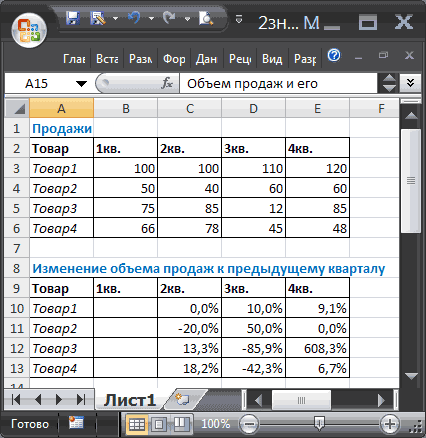
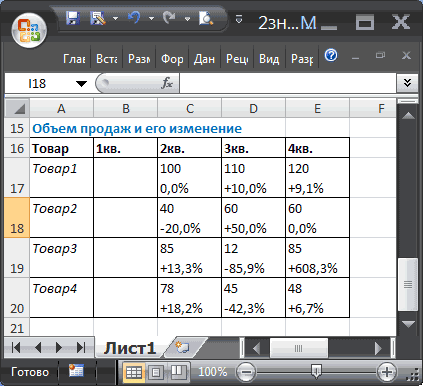














































 Сообщение было отмечено cfour4ik как решение
Сообщение было отмечено cfour4ik как решение
 спасибо большое)
спасибо большое)